Pastaba: Norėtume jums kuo greičiau pateikti naujausią žinyno turinį jūsų kalba. Šis puslapis išverstas automatiškai, todėl gali būti gramatikos klaidų ar netikslumų. Mūsų tikslas – padaryti, kad šis turinys būtų jums naudingas. Gal galite šio puslapio apačioje mums pranešti, ar informacija buvo naudinga? Čia yra straipsnis anglų kalba , kuriuo galite pasinaudoti kaip patogia nuoroda.
Galite naudotis anketomis, kad išsiaiškintumėte, ką jūsų komandos nariai galvoja apie konkrečias problemas, kaip būtų galima pagerinti darbą ir daugelį kitų klausimų. Atsakymus galite gauti pasinaudodami skirtingų tipų klausimais: galimybės pasirinkti, užpildomų laukų, vertinimo.
Ką norite daryti?
Anketos planavimas
Prieš pradedant kurti anketą patartina suplanuoti norimus užduoti klausimus ir atsakymų, kuriuos norėtumėte gauti, tipus. Pavyzdžiui, ar norite, kad respondentas atsakytų savais žodžiais, įvestų dolerių skaičių ar pasirinktų iš sąrašo? Jums taip pat reikia nuspręsti, ar klausimai yra būtini, ar pasirinktiniai.
Galite įtraukti šakojimo logiką į konkrečius klausimus, taip, kad atsakovas susiję likusių į apklausos klausimus. Pvz., galite nurodyti, kad klausimai apie namų taisymas rodomi tik tiems, kurie sako, kad jie savo namo. Kiti respondentai, kurie neturi savo namo nematote šiuos klausimus. Daugiau informacijos apie šakojimo logiką saitus rasite skyriuje Taip pat žiūrėkite .
Sudarę anketą, iš karto galite įvesti klausimus. Kiekvieną kartą pridedant atskirą klausimą jūsų bus paprašyta įvesti klausimo tekstą, nurodyti norimo gauti atsakymo tipą ir kitus parametrus, reikalingus atitinkamam klausimo ir atsakymo tipui. Jeigu prireiks anketą pataisyti, vėliau galėsite pridėti daugiau klausimų arba pataisyti esamus.
Apklausos klausimų ir atsakymų tipai
-
Viena teksto eilutė Naudokite šį tipą, kai norite, kad žmonės įrašytų atsakymo žodį arba kelis žodžius. Galite nurodyti simbolių apribojimus ir numatytąjį atsakymą.
-
Kelios teksto eilutės Galite nurodyti atsakymo eilučių skaičių, ir kokio tipo tekstas turi būti pateiktas kaip atsakymas: paprastas, formatuotas ar formatuotas tekstas su paveikslėlių, lentelių ir hipersaitų plėtiniais.
-
Pasirinkimas Šio tipo klausimas leidžia pasirinkti iš iš anksto apibrėžtų atsakymų variantų. Galite leisti vartotojams įrašyti tekstą patiems kaip papildomą siūlomų atsakymų variantą. Atsakymų variantai gali būti rodomi kaip išplečiamojo sąrašo meniu, pasirinkimo mygtukai arba žymės langeliai. Jei norite leisti vartotojams pasirinkti kelis atsakymų variantus, naudokite žymės langelius.
-
Vertinimo skalė Šio tipo klausimas pateikia apibendrinamąjį klausimą su išsamiais klausimais ir atsakymų vertinimo skale. Galite apibrėžti skalės diapazoną, pvz., nuo 1 iki 5 arba nuo 1 iki 10, ir pateikti tekstą, aiškinantį skalės reikšmę.
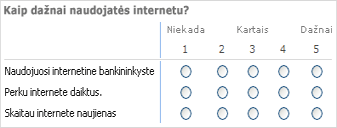
-
Skaičius Galite nurodyti sveikuosius, dešimtainius skaičius arba procentus, taip pat minimalią ir maksimalią diapazono reikšmę.
-
Valiuta Galite nurodyti minimalią ir maksimalią reikšmes, valiutos formatą ir kitus parametrus.
-
Data ir laikas Galite nurodyti, kad atsakymas yra datos arba tiek datą ir laiką. Atsakymas rodo lauką su kalendorių, kuris padeda žmonėms, pasirinkite datą.
-
Peržvalga Šio tipo klausimas siūlo atsakymus, saugomus kito sąrašo stulpelyje. Siūlomi peržvalgos klausimų atsakymų variantai yra tokie pat, kaip atitinkamo sąrašo turinys.
-
Taip/ne Šį klausimą rodomas kaip tekstas, po vieną žymės langelį. Pažymėtas žymės langelis yra laikomas taip. Žodžių taip arba ne atlikite nėra rodomi. Jei norite, taip arba ne su savo klausimą, sukurti pasirinkti klausimą ir įveskite taip , bet ne kaip pasirinkimai.
-
Asmuo arba grupė Ši parinktis leidžia naršyti arba ieškoti katalogų tarnybos reikšmes norite naudoti kaip atsakymus respondentai. Pvz., jei atsakymą į klausimą turėtų būti asmenį iš savo organizacijos pavadinimą, respondentas galite pasirinkti to asmens vardą iš savo katalogų tarnybos.
-
Puslapių skyriklis Galite įtraukti puslapio lūžio tarp klausimų į apklausą įtraukdami puslapių skyriklį.
Anketos kūrimas
Pastaba: Kad galėtumėte kurti anketą, turite turėti teisę kurti sąrašus toje svetainėje, kurioje norite sukurti anketą.
-
Spustelėkite Peržiūrėti visos svetainės turinį, ir visi svetainės turinio puslapyje spustelėkite kurti .
Patarimas: Daugeliu atvejų galite naudoti Svetainės veiksmų meniu

-
Srityje Sekimas spustelėkite Anketa.
-
Lauke Pavadinimas įveskite anketos pavadinimą. Jis yra būtinas.
Pavadinimas bus rodomas anketos puslapio viršuje. Pavadinimas bus naudojamas anketos puslapio adresui žiniatinklyje ir bus rodomas naršymo elementuose, kurie padės vartotojams rasti ir atidaryti anketą.
-
Lauke Aprašas įveskite anketos aprašą. Aprašas nėra būtinas.
-
Kad pridėtumėte saitą prie šio sąrašo greitosios paleisties srityje, skyriuje Naršymas spustelėkite Taip.
-
Skyriuje Anketos parinktys nurodykite, ar norite, kad kartu su respondentų atsakymais butų pateikiami jų vardai ir ar norite, kad būtų galima pildyti anketą daugiau nei vieną kartą.
-
Spustelėkite Pirmyn.
-
Naujo klausimo puslapyje įveskite klausimo tekstą ir pirmajam klausimui skyriuje Klausimas ir tipas nurodykite norimo atsakymo tipą.
-
Skyriuje Papildomi klausimo parametrai jūsų klausimui nurodykite papildomus parametrus, pvz., ar atsakymas į šį klausimą yra būtinas. Atsižvelgiant į klausimo tipą, taip pat galite įvesti pasirenkamuosius atsakymus ir numatytąją reikšmę, kuri nėra būtina.
-
Atlikite vieną iš šių veiksmų:
-
Norėdami sukurti papildomus klausimus, spustelėkite Kitas klausimas ir įveskite kito klausimo duomenis. Procesą tęskite tol, kol įvesite visus norimus klausimus.
-
Įvedę klausimus, spustelėkite Baigti.
Patarimas: Kai prireiks, pridėti arba keisti klausimus galėsite vėliau.
-
-
Norėdami pamatyti savo anketą, spustelėkite jos pavadinimą naršymo kelyje, esančiame puslapio viršuje.










